In dieser Übung aktualisieren Sie eine Zeichnung und führen neue Vektordaten mit vorhandenen Rasterdaten zusammen.
| So führen Sie Vektor- mit Rasterdaten zusammen | ||
|---|---|---|
| 1 |
Öffnen Sie die Beispieldatei LiveView_Merge.dwg. Sie sehen die Zeichnung einer Schule. Die weißen Rasterdaten geben das ursprüngliche Gebäude und die farbigen Vektordaten die zusätzlichen Klassenzimmer an. |
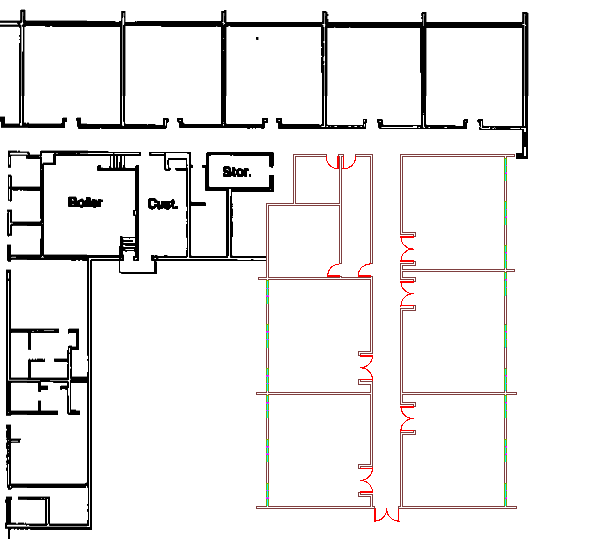 |
| 2 | Klicken Sie in der Multifunktionsleiste auf die Registerkarte Rasterwerkzeuge  Gruppe Bearbeiten (erweitert) Gruppe Bearbeiten (erweitert)  Rasterstift, um das Dialogfeld Rasterstifteinstellungen zu öffnen. Rasterstift, um das Dialogfeld Rasterstifteinstellungen zu öffnen.
|
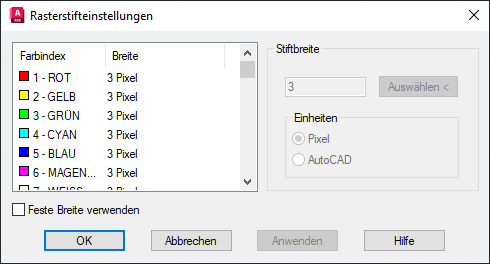 |
| 3 |
Wählen Sie die rote Stiftfarbe, legen Sie die Stiftbreite auf 1 Pixel fest, und klicken Sie auf OK. Bei dieser Einstellung werden die Türen mit dünneren Rasterlinien gezeichnet als die Wände. |
 |
| 4 |
Klicken Sie in der Multifunktionsleiste auf die Registerkarte Rasterwerkzeuge Anmerkung: Wenn Sie den Rahmen des Rasterbilds nicht auswählen können, klicken Sie auf die Registerkarte Rasterwerkzeuge
 Gruppe Verwalten und Anzeigen Gruppe Verwalten und Anzeigen  Rahmen ein-/ausblenden. Rahmen ein-/ausblenden.
Drücken Sie die Eingabetaste, um die Vorgabeeinstellung zum Löschen der Vektoren nach dem Zusammenführen zu übernehmen. Wenn Sie gefragt werden, ob Sie fortfahren möchten, klicken Sie auf Ja. Die Vektordaten werden mit den Rasterdaten zusammengeführt. |
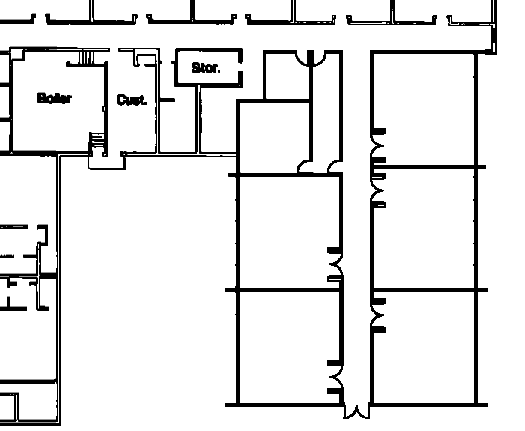 |